华三_AP配置方法
H3CAP配置流程及说明
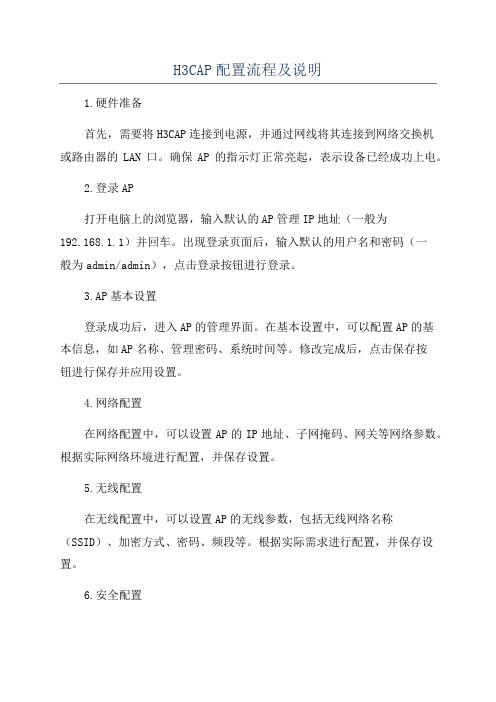
H3CAP配置流程及说明1.硬件准备首先,需要将H3CAP连接到电源,并通过网线将其连接到网络交换机或路由器的LAN口。
确保AP的指示灯正常亮起,表示设备已经成功上电。
2.登录AP打开电脑上的浏览器,输入默认的AP管理IP地址(一般为192.168.1.1)并回车。
出现登录页面后,输入默认的用户名和密码(一般为admin/admin),点击登录按钮进行登录。
3.AP基本设置登录成功后,进入AP的管理界面。
在基本设置中,可以配置AP的基本信息,如AP名称、管理密码、系统时间等。
修改完成后,点击保存按钮进行保存并应用设置。
4.网络配置在网络配置中,可以设置AP的IP地址、子网掩码、网关等网络参数。
根据实际网络环境进行配置,并保存设置。
5.无线配置在无线配置中,可以设置AP的无线参数,包括无线网络名称(SSID)、加密方式、密码、频段等。
根据实际需求进行配置,并保存设置。
6.安全配置在安全配置中,可以设置AP的访问控制列表(ACL),限制特定设备的访问。
也可以启用MAC地址过滤,只允许特定的设备连接到AP。
根据实际需求进行配置,并保存设置。
7.本地用户在本地用户中,可以设置本地用户的用户名和密码,用于登录AP进行管理。
也可以设置用户的权限,限制其对AP的操作。
根据实际需求进行配置,并保存设置。
8.系统工具在系统工具中,可以进行一些系统管理操作,如重启AP、备份AP配置、升级AP固件等。
根据实际需求进行操作。
9.完成配置当以上配置全部完成后,点击保存并应用设置的按钮,使配置生效。
AP会自动重启,并按照新的配置运行。
综上所述,H3CAP的配置流程包括硬件准备、登录AP、基本设置、网络配置、无线配置、安全配置、本地用户、系统工具和完成配置。
通过逐步按照配置步骤进行设置,可以使H3CAP正常工作,提供稳定的无线网络覆盖。
H3Cap调试步骤

H3C ap 调试步骤一、设置参数1、H3Cap默认IP:192.168.0.502、用户名:admin3、密码:h3capadmin二、设置步骤(WEB)1、电脑网络参数设置IP:192.168.0.XX子网掩码:255.255.255.02、电脑连接ap ap接口:10M/100M3、打开IE,输入192.168.0.504、输入用户名、密码,参考一5、删除无线服务无线服务——接入服务——取消绑定——关闭服务——删除服务6、新建无线服务无线服务——接入服务——新建——SSID(无线服务名称)——无线服务类型crypto——加密类型(TRUNK AND )——安全IEWAP2——启用密码(PSK)——PSK-PRASS——无线网密码(甲方提供)——确定7、打开无线服务无线服务——接入服务——绑定——开启服务8、保存当前配置右上角有个“保存”单机一下三、调试步骤(CONSOLE)1、打开secrueCRT软件2、输入AP IP:192.168.0.50<H3C>admin<H3C>h3capadmin<H3C>dis cu<H3C>system-view<H3C>vlan 1<H3C>quit<H3C>interface vlan 1<H3C>ip address 192.168.0.3 255.255.255.0<H3C>quit<H3C>interface Ethemet 1/0/1<H3C>port link-type trunk<H3C>port trunk permit vlan all<H3C>quit<H3C>wlan service-template 1 clear<H3C>service-template disable<H3C>authentication-method open-system<H3C>ssid XXXXXXX<H3C>service-template enable<H3C>quit<H3C>cipher-suite wep40<H3C>wep default-key 1 wep40 pass-phrase cipher<H3C>interface WLAN-Radio 1/0/2<H3C>service-template 1 interface WLAN-BSS1<H3C>channel 11<H3C>quit<H3C>save<H3C>dis cu。
H3C ap 调试步骤

H3C ap 调试步骤一、设置参数1、H3Cap默认IP:192。
168。
0.502、用户名:admin3、密码:h3capadmin二、设置步骤(WEB)1、电脑网络参数设置IP:192。
168.0.XX子网掩码:255。
255.255。
02、电脑连接ap ap接口:10M/100M3、打开IE,输入192。
168。
0。
504、输入用户名、密码,参考一5、删除无线服务无线服务—-接入服务——取消绑定-—关闭服务--删除服务6、新建无线服务无线服务—-接入服务-—新建--SSID(无线服务名称)——无线服务类型crypto—-加密类型(TRUNK AND )-—安全IEWAP2——启用密码(PSK)—-PSK-PRASS-—无线网密码(甲方提供)—-确定7、打开无线服务无线服务—-接入服务-—绑定——开启服务8、保存当前配置右上角有个“保存"单机一下三、调试步骤(CONSOLE)1、打开secrueCRT软件2、输入AP IP:192。
168。
0。
50〈H3C〉admin<H3C〉h3capadmin〈H3C>dis cu〈H3C〉system—view<H3C>vlan 1〈H3C〉quit〈H3C〉interface vlan 1〈H3C〉ip address 192.168。
0.3 255。
255.255。
0〈H3C>quit〈H3C〉interface Ethemet 1/0/1〈H3C〉port link-type trunk<H3C〉port trunk permit vlan all〈H3C>quit〈H3C〉wlan service—template 1 clear〈H3C〉service-template disable〈H3C〉authentication-method open—system〈H3C>ssid XXXXXXX<H3C〉service—template enable<H3C>quit〈H3C>cipher—suite wep40〈H3C〉wep default-key 1 wep40 pass—phrase cipher<H3C〉interface WLAN-Radio 1/0/2〈H3C>service-template 1 interface WLAN—BSS1〈H3C〉channel 11〈H3C〉quit〈H3C〉save〈H3C〉dis cu。
华三无线AP胖瘦转换教程

华三无线AP胖瘦转换教程一、胖瘦转换的背景介绍二、准备工作1、一台已经安装好华三无线AP的设备。
2、一台计算机,需要通过该计算机进行AP的胖瘦转换操作。
3、网络连接正常的环境。
三、胖瘦转换的具体步骤1、登录华三无线AP打开计算机上的浏览器,输入华三无线AP的默认管理IP地址(通常为192.168.1.1),并按回车键。
弹出登录页面,输入默认的用户名和密码(通常分别为admin和admin),点击登录按钮。
2、备份AP的配置文件在登录后的华三无线AP管理界面中,找到并点击“备份与升级”选项卡。
在备份与升级界面中,找到“软件备份”一栏,点击“立即备份”按钮。
等待备份完成。
3、配置AP为胖AP模式在备份与升级界面中,找到“操作模式”一栏,选择“胖AP”模式,并点击“确认”按钮。
系统将提示是否确认更改,“是”的时候点击“确定”按钮。
等待系统自动完成胖AP模式的设置。
4、重启AP在华三无线AP管理界面中,找到并点击“系统管理”选项卡。
在系统管理界面中,找到“重启设备”一栏,点击“立即重启”按钮。
5、登录胖AP管理界面6、导入胖AP的配置文件在登录后的华三无线AP管理界面中,找到并点击“备份与升级”选项卡。
在备份与升级界面中,找到“软件升级”一栏,点击“浏览”按钮。
选择之前备份的配置文件(后缀名为.hyz),点击“上传”按钮。
等待配置文件成功导入。
7、重启胖AP在备份与升级界面中,找到“重启设备”一栏,点击“立即重启”按钮。
系统将会再次自动重启,等待一段时间,直到胖AP成功重启。
8、完成胖瘦转换操作四、注意事项1、在进行胖瘦转换操作前,请务必备份好您的无线AP的配置文件,以防出现意外情况。
2、在进行胖瘦转换操作时,请确保网络连接正常,以避免操作中断。
3、在进行胖瘦转换操作时,请确保您拥有华三无线AP的登录权限。
总结:本文介绍了华三无线AP胖瘦转换的详细步骤。
通过胖瘦转换,可以实现集中管理和配置多个无线AP,提升无线网络的管理效率。
H3C无线胖AP设置
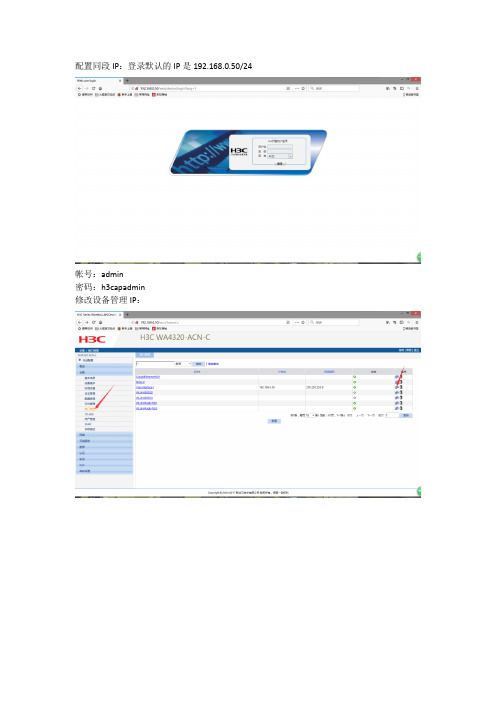
配置同段IP:登录默认的IP是192.168.0.50/24
帐号:admin
密码:h3capadmin
修改设备管理IP:
无线服务配置:
桥接上行密码模式
设置完后点击确定
绑定射频
勾选并开启无线
之后就可以看到发出来的信号了:
这种设置的模式相当于共享交换机接口出来,也就是说DHCP是在交换机或上层设备分配的,而不是像家用路由器一样自己分配IP。
如果需要类似家用路由器那种模式请按照下面配置:
AP自己分配IP并做NAT 手动修改管理IP或者通过DHCP获取:
如果手动配置需要配置网关:
新建一个vlan:
配置vlanIP:
配置DHCP:
配置无线服务,其他和上面的配置一样:
创建ACL:
配置NAT:。
华三ap配置方法
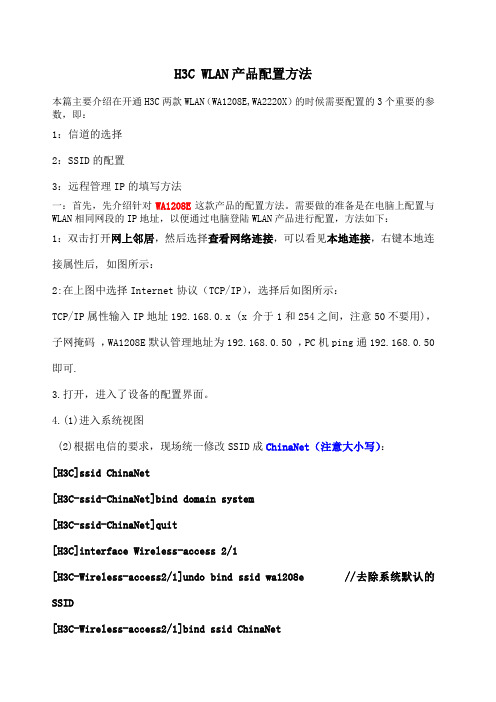
H3C WLAN产品配置方法本篇主要介绍在开通H3C两款WLAN(WA1208E,WA2220X)的时候需要配置的3个重要的参数,即:1:信道的选择2:SSID的配置3:远程管理IP的填写方法一:首先,先介绍针对WA1208E这款产品的配置方法。
需要做的准备是在电脑上配置与WLAN相同网段的IP地址,以便通过电脑登陆WLAN产品进行配置,方法如下:1:双击打开网上邻居,然后选择查看网络连接,可以看见本地连接,右键本地连接属性后, 如图所示:2:在上图中选择Internet协议(TCP/IP),选择后如图所示:TCP/IP属性输入IP地址192.168.0.x (x 介于1和254之间,注意50不要用),子网掩码,WA1208E默认管理地址为192.168.0.50 ,PC机ping通192.168.0.50即可.3.打开,进入了设备的配置界面。
4.(1)进入系统视图(2)根据电信的要求,现场统一修改SSID成ChinaNet(注意大小写):[H3C]ssid ChinaNet[H3C-ssid-ChinaNet]bind domain system[H3C-ssid-ChinaNet]quit[H3C]interface Wireless-access 2/1[H3C-Wireless-access2/1]undo bind ssid wa1208e //去除系统默认的SSID[H3C-Wireless-access2/1]bind ssid ChinaNet[H3C-Wireless-access2/1]quit(3)配置信道,注意:相邻的AP之间需要用不同的信道隔开。
例如:以11g为例,将工作信道改变到2号信道上[H3C]radio module 2[H3C-radio-module2]channel 2[H3C-radio-module2]quit[H3C](4)远程管理:[H3C]snmp-agent[H3C]snmp-agent community read public[H3C]snmp-agent community write private[H3C]snmp-agent sys-info version all //以上为配置SNMP参数,若无网管可不设置[H3C]ip route-static 0.0.0.0 0 C.C.C.C //给AP添加用于远程管理的默认路由。
H3C AP配置流程及说明

(2) AP配置文件导入(在导入之前需认真看配置文件说明)
【图形界面登陆步骤】
在界面中选择“维护管理”——〉“软件管理”——〉“配置文件”后上传升级配置文件。
升级配置文件举例说明:
配置文件需要根据分公司具体情况进行修改,为减少分公司维护工作量,配置文件模板分公司根据设计方案修改只需要修改:主机名称、信道号、发送功率等级、业务WLAN号以及管理VLAN的IP、子网掩码、网关地址及SNMP团体名中相关信息。
(1)新建一个SSID:ChinaNet,SSID要注意大小写。
[WBL-3f]ssid ChinaNet
[WBL-3f-ssid-ChinaNet]set vlan 1001
(2)配置iapp
[WBL-3f-ssid-ChinaNet]iapp
[WBL-3f-ssid-ChinaNet]iapp secret ascii $ChinaNet$
#
interface Aux0/0
link-protocol ppp
#
vlan 1
#
vlan 1001
#
vlan 15
#
interface Vlan-interface15
ip address 134.64.96.76 255.255.255.192 immediate
#
4.检查AP配置
n PING AP的IP地址
n 用含无线网卡的PC通过WEB页面登录AP进行验证,地址用管理VLAN地址。
以上步骤完成后,AP配置工作就结束了,以下将对升级配置文件进行说明。
二、 配置文件说明
1. VLAN配置及管理VLAN的IP地址配置
华三AP配置说明

AP的配置说明1、建立配置环境配置环境的搭建包括以下两种方式:●通过Console口搭建环境●通过Telnet方式搭建环境1.1通过Console口搭建配置环境WA1208EConsole port选择连接时使用的串口,如下图所示。
对设备上电,终端上显示WA1208E的自检信息,成功后出现命令行提示符(如<H3C>)。
*通过线直接进入配置。
配置参数类同,以W A1208E来举例。
1.2通过Telnet搭建配置环境从计算机Telnet到WA1208E如果用户已经通过串口正确配置W A1208E VLAN接口的IP地址,并已指定与计算机相连的以太网端口属于该VLAN,这时可以Telnet 配置的IP地址登录到W A1208E,然后对WA1208E进行配置。
WA1208E缺省IP地址是192.168.0.50,Telnet账号是admin,密码是h3capadmin。
以下举例说明Telnet到W A1208E的操作步骤。
可将电脑的网口和AP的以太网口直接用直通网线连接。
Ethernetinterface二、进入配置界面通过console口,可直接进入配置界面。
通过telnet,需输入帐户密码,进入配置界面----命令行提示符<H3C>。
在<H3C>命令提示符后面敲入system-view再回车,可看到命令行提示符[H3C]。
进入命令行提示符[H3C],可在后面敲入命令行对AP进行配置。
命令行见第三节内容。
三、配置命令行在命令行提示符[H3C],键入以下指令,回车即可配置生效。
创建vlan:#vlan 1//默认的vlan 1#vlan 200 //创建vlan 200,用于网管,根据实际情况进行更改#vlan 1900//创建vlan 203,用于业务接入,根据实际情况进行更改设置SSID://设置第一个ssid#wlan service-template 1 clear //建立wlan的服务模板1 ,模式clear,非认证的service-template disable //将该模版先disable下ssid ChinaNet//ssid名称是CinaNetauthentication-method open-system //认证模式是open-system,即不认证service-template enable //使能该模板设置SSID://设置第二个ssid(某些地方同一台AP需要配置双ssid)#wlan service-template 2 clear //建立wlan服务模板2 ,模式clear,非认证的service-template disable //将该模版先disable下ssid H3C2200//ssid名称是H3C2200authentication-method open-system //认证模式是open-system,即不认证service-template enable //使能该模板设置IP地址:#interface Vlan-interface200 //创建管理vlan 200的虚接口#description WangGuan //虚接口的描述,非必要配置,方便查看#ip address 10.249.16.33 255.255.252.0//vlan 200虚接口的IP地址#ip route-static 0.0.0.0 0.0.0.0 10.249.35.254//设置缺省路由设置以太网口Ethernet1/0/1 可透传的vlan //将网管vlan200 业务vlan203号替换即可。
- 1、下载文档前请自行甄别文档内容的完整性,平台不提供额外的编辑、内容补充、找答案等附加服务。
- 2、"仅部分预览"的文档,不可在线预览部分如存在完整性等问题,可反馈申请退款(可完整预览的文档不适用该条件!)。
- 3、如文档侵犯您的权益,请联系客服反馈,我们会尽快为您处理(人工客服工作时间:9:00-18:30)。
H3C WLAN 产品配置方法
本篇主要介绍在开通H3C两款WLAN (WA1208E,WA2220X)的时候需要配置的3个重要的参数,即:
1:信道的选择
2:SSID的配置
3:远程管理IP的填写方法
一:首先,先介绍针对WA1208E这款产品的配置方法。
需要做的准备是在电脑上配置与WLAN相同网段的IP地址,以便通过电脑登陆WLAN产品进行配置, 方法如下:
1 :双击打开网上邻居,然后选择查看网络连接,可以看见本地连接,右键本地连接属性后如图所示:
2:在上图中选择In ternet协议(TCP/IP),选择后如图所示:
Intcmcl:协谡(TCP/IP)属性Mix
如聚网站童粧此功能,则可氏欢慰自为揩谯的rr设畳’否则' 懈需要从网絡系筑苣注员处:获悍适十的IF说迓.
O目动麺牌IP验t(W
①■使用下面餡IP地址⑨:
n地址㈡;
子网掩调Q]:
財认网美①一
自罰茯睜BNS龍莓霁地址(J
使用下直的DNS服勞器地址②;
首选DUS抠整器(D : 匚
备用DHS框薪黠财:
高级世)…
确定][取梢)
TCP/IP属性输入IP地址192.168.0.x (x介于1和254之间,注意50不要用),子网掩码255.255.255.0 , WA1208E 默认管理地址为192.168.0.50 , PC 机pi ng 通192.168.0.50 即可.
3•打开PC机的开始栏运行菜单,输入telnet 192.168.0.50,输入正确的用户名和密码(WA1208E预设用户名admin,密码wa1208),进入了设备的配置界面。
4.(1)进入系统视图
<H3C> s ys t e n-
ays-eir. v-ew t return with Ctrl+Z_
[H3C]
⑵根据电信的要求,现场统一修改SSID成ChinaNet (注意大小写):
[H3C]ssid Chi naNet
[H3C-ssid-Ch in aNet]bi nd doma in system
[H3C-ssid-Ch in aNet]quit
[H3C]i nteface Wireless-access 2/1
[H3C-Wireless-access2/1]u ndo bind ssid wa1208e // 去除系统默认的SSID
[H3C-Wireless-access2/1]bi nd ssid Chi naNet
[H3C-Wireless-access2/1]quit
⑶配置信道,注意:相邻的AP之间需要用不同的信道隔开。
例如:以11g为例,将工作信道改变到2号信道上
[H3C]radio module 2
[H3C-radio-module2]channel 2
[H3C-radio-module2]quit
[H3C]
(4)远程管理:
[H3C]snmp-agent
[H3C]snmp-agent community read public
[H3C]snmp-agent community write private
[H3C]snmp-agent sys-info version all // 以上为配置SNMP 参数,若无网管可不设置
[H3C]ip route-static 0.0.0.0 0 C.C.C.C // 给AP 添加用于远程管理的默认路由。
[H3C]interface VLAN 1
[H3C-int-VLAN1]ip address X.X.X.X Y.Y.Y.Y //X.X.X.X 为欲修改的管理IP 地址,Y.Y.Y.Y
为对应子网掩码。
执行完该命令后,出现提示时,键入“y”即可
注意:以上配置不要更改顺序。
5.完成上述配置后,由于可能修改了AP的管理地址,会出现PC与AP连接中断。
修改PC
的IP地址与AP新管理地址同一网段后,再次telnet登陆AP :
保存配置:<H3C>save //用户视图,若为[H3C] ,则键入quit 即可退回该模式。
出现提示时,键入“ y ”即可。
以上为命令行方式(CLI)管理WA1208E,我们建议用这种方式管理。
若希望用WEB方式完成相关配置,请参考《WA1208E 操作手册》,可以在H3C 主页上搜索可得
二:下面介绍H3C WA2220X 这款产品现场开通时候的设置方法,需要通过Console 口方式登录设备:
建立本地配直环境:将络护终瑞的旳口诅过览口线与WA1208E 的申口逹接.如下图 所示。
WA1208E
_ f Console port Serial cable
在備护终端上运行终端仿真程序(如Windows 9X 的趙级终端等),如下图所示. 底接怛明
QE3
步味 操作 畅入若称井宠点垃按圭捋固伉 名帝Q ) |fnwi|
RS-232
serial port
«r —
送护谨搖时便用的申口*如下闺所示.
拓人特求屯诀的譯印筒初
国旗I地E JrtM O: |T"―. jJ
电适号码(£1 |
连訥慄和出l£f^^ffi@HHHHKEI
(2) 配置管理IP地址
[H3C] in terface vlan 1
[H3C-Vlan-interfacel] ip address X.X.X.X Y.Y.Y.Y //X.X.X.X 为欲修改的管理Y.Y.Y.Y为对应子网掩码。
[H3C-Vla n-in terface1] quit
[H3C]ip route-static 0.0.0.0 0 C.C.C.C 〃给AP添加用于远程管理的默认路由。
IP地址,
设覽终端通信尋皴*如下圏帛示。
1.(1)进入系统视图
<H3€ > s ys t e n-v*
Z.nt*r ays-»IE vi»w * re^口工it v^»w w-th Ct;rl+Z. :亡::
(3) 创建无线接口
[H3C] interface WLAN-BSS 1
[H3C-WLAN-BSS1] quit
(4) 创建无线服务模板( SSID 名称为ChinaNet )
[H3C] wlan service-template 1 clear
[H3C-wlan-st-1] authentication-method open-system
[H3C-wlan-st-1] ssid ChinaNet
[H3C-wlan-st-1] service-template enable
(5) 在11g 射频卡上绑定无线服务模板和无线接口,配置信道为11、功率为15dBm
[H3C] interface WLAN-Radio 1/0/1
[H3C-WLAN-Radio1/0/1] service-template 1 interface WLAN-BSS 1
[H3C-WLAN-Radio1/0/1] radio-type 11g
[H3C-WLAN-Radio1/0/1] channel 11
[H3C-WLAN-Radio1/0/1] max-power 15 //可选配置
注:默认情况下,功率为
20dBm (即100mW);信道为自动调整。
(6)远程管理:
[H3C]snmp-agent
[H3C]snmp-agent community read public
[H3C]snmp-agent community write private
[H3C]snmp-agent sys-info version all // 以上为配置SNMP 参数,若无网管可不设置⑺保存配置:<H3C>save //用户视图,若为[H3C],则键入quit即可退回该模式。
出现提示时,键入“ y ”即可。
以上为命令行方式(CLI)管理WA2220X,我们建议用这种方式管理。
若希望用WEB方式完成相关配置,请参考《WA2220X 操作手册》,可以在H3C 主页上搜索可得。
